3 melhores maneiras de remover marcas d'água de GIFs com tutorial completo
Atualmente, os GIFs têm surgido em sites populares de mídia social. Aliás, muita gente prefere um GIF para comentar o status de um amigo ou até mesmo no messenger. No entanto, se houver GIFs com marcas d'água incorporadas. O que você deve fazer então para se livrar dessas marcas d'água? Felizmente, já existem ferramentas que podem fazer o trabalho por você. Agora, outra questão é: quais são os melhores e como eles funcionam na tarefa? Felizmente, reunimos as três maneiras notáveis com suas instruções completas para remover a marca d'água do GIF. Portanto, vamos cortar essa empolgação passando para o conteúdo abaixo.
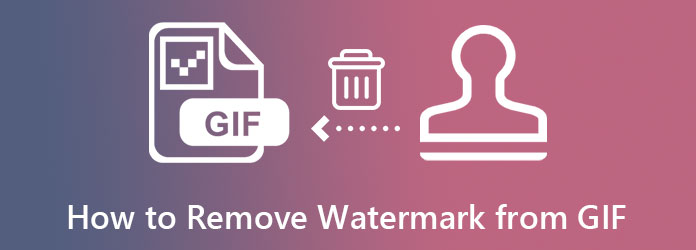
O Photoshop é o recurso dos profissionais para edição de fotos e vídeos. É um ótimo software que vem com muitas opções poderosas para transformar arquivos em ótimos. De vários filtros e camadas a ferramentas para cortar, aprimorar, cortar, ferramentas de pincel e muito mais. Felizmente, o Photoshop também tem sido uma ferramenta confiável quando se trata de editar e remover marcas d'água de GIFs. Portanto, se você estiver interessado em aprender como aplicar essa tarefa específica no Photoshop, aqui estão os passos que você pode seguir.
Abra o Photoshop depois de adquiri-lo em seu computador. Em seguida, comece importando seu GIF. Para isso, você deve clicar no botão Envie o guia, selecione Abrae localize o arquivo GIF que deseja enviar.
Depois disso, clique no Laço ícone do lado esquerdo da interface. Em seguida, comece a traçar a marca d'água que deseja apagar do seu GIF.
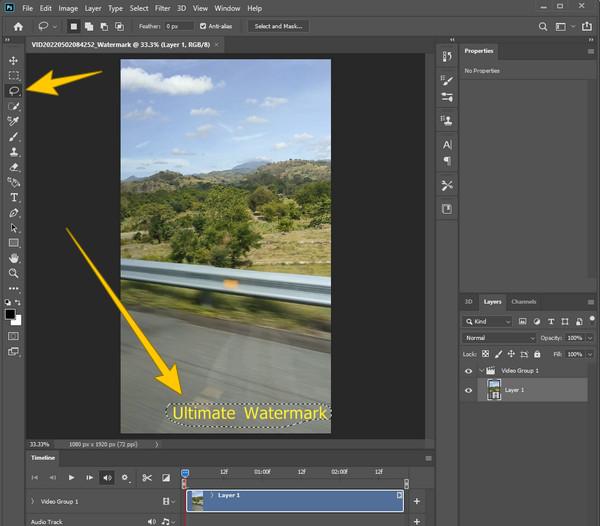
Após o rastreamento, vá para o Editar guia e, em seguida, escolha Preencher opção. Consequentemente, uma nova janela aparecerá, alterne o Adaptação de cores seleção e, em seguida, ajuste o modo e a capacidade. Depois disso, clique na guia Ok. É assim que se coloca uma marca d'água em um GIF.
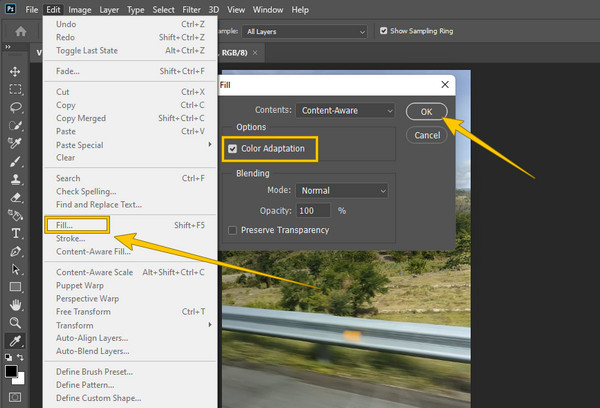
Por fim, agora você pode salvar o GIF editado clicando no menu Arquivo e escolhendo o botão Salvar como opção.
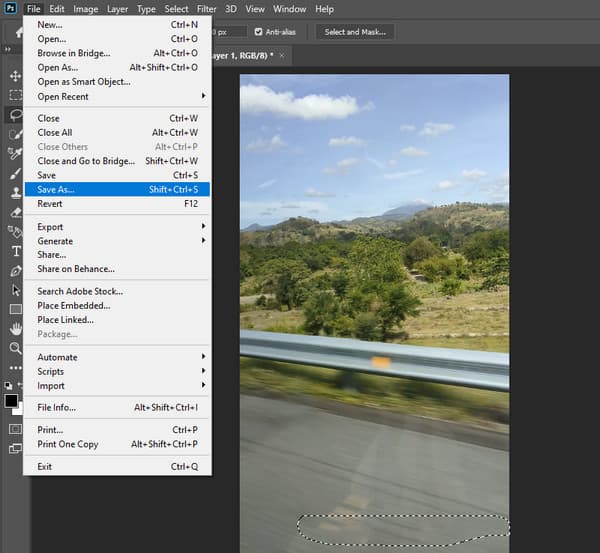
Se apagar uma marca d'água usando o Photoshop leva tanto tempo, você deve ver isso Video Converter Ultimate. É um software que promove uma maneira muito mais fácil de editar vídeos, inclusive removendo marcas d'água. Além disso, este software conquistou os corações de muitos usuários. Por sua interface intuitiva, embora funcione como um profissional. Na verdade, ele apaga a marca d'água apenas colocando sua área de remoção de marca d'água na marca d'água incorporada em seu arquivo e, simples assim, você remove o GIF da marca d'água em um instante!
Outro componente surpreendente que este removedor de marca d'água oferece é a exportação de vídeo personalizável. Essa opção é onde ficam os aprimoradores e editores de vídeo e áudio, o que permite aprimorar a resolução e a qualidade e, em seguida, editar o formato, o codificador e a taxa de quadros. Estas são apenas uma pequena parte desta poderosa ferramenta, então se você quiser saber mais sobre suas funcionalidades, veja os detalhes abaixo.
Principais recursos do Video Converter Ultimate
Prepare o software recém-instalado para ser iniciado. Após, clique no Caixa de ferramentas opção entre as opções na parte superior central da interface. Em seguida, procure o Removedor de marca d'água de vídeo seleção e importar rapidamente o seu GIF.
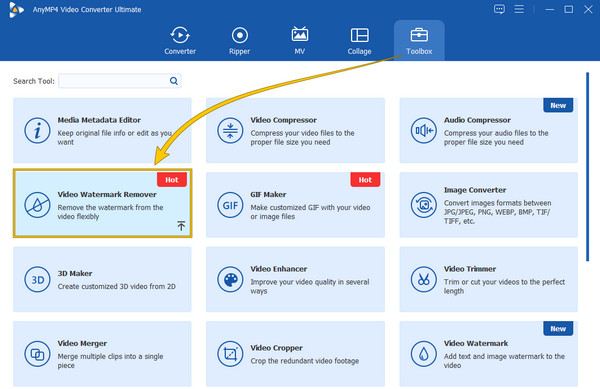
Depois disso, clique no Adicionar área de remoção de marca d'água aba. Em seguida, na próxima janela, arraste o removedor de marca d'água para a marca d'água e oculte-a.
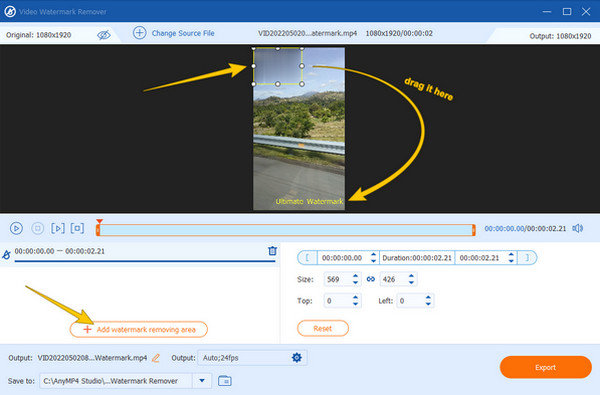
Tecnicamente, isso é tudo que você precisa fazer para apagar a marca d'água. Mas, para aproveitar ao máximo, você pode acertar o engasgar ícone no saída seção para acessar a configuração de exportação de vídeo. A partir daí, você pode fazer alguns ajustes e aprimoramentos em sua saída. Se for esse o caso, não se esqueça de apertar o botão OK guia para finalizar.
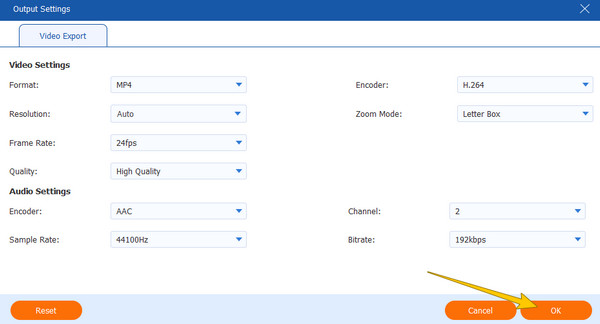
Finalmente, clique no botão Exportações botão agora. Aguarde o processo de exportação mais rápido terminar, verifique e aproveite seu GIF sem marca d'água.
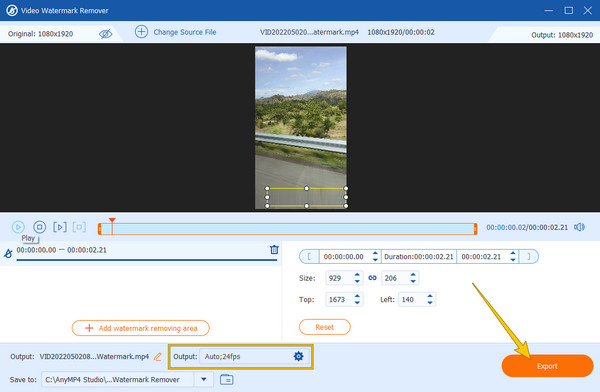
Agora, se você não deseja instalar nenhum software em seu dispositivo de computador, é melhor usar uma ferramenta baseada na Web como este removedor de marca d'água on-line. É uma ferramenta da web que remove automaticamente a marca d'água do seu arquivo GIF. Além disso, ele processa a eliminação da marca d'água sem exigir que você gaste um único centavo. Além disso, funciona não apenas para GIFs, mas também para vídeos e fotos. No entanto, esta ferramenta precisa de uma internet estável para funcionar bem e, antes de baixar o GIF editado, você precisará primeiro ter um captcha verificado. Assim, se você quiser tentar, aqui estão os passos rápidos que você pode seguir.
No site principal da ferramenta online, solte o arquivo GIF que você precisa editar.
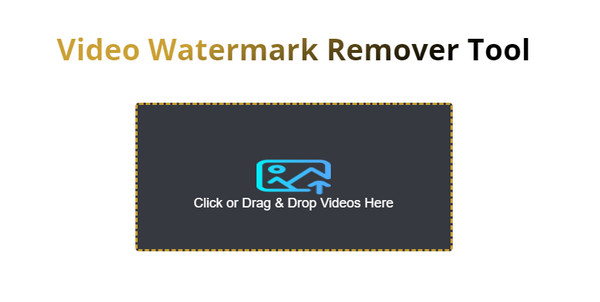
Depois de carregar o arquivo GIF, clique no botão Remover marca de água aba. Em seguida, aguarde o processo de remoção terminar.
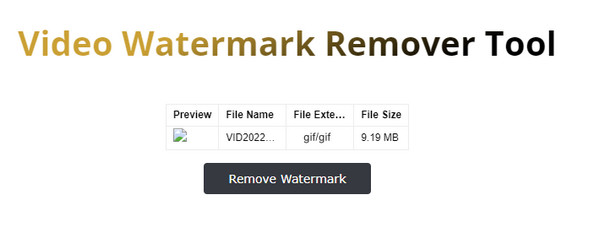
Terei um arquivo GIF menor depois de apagar a marca d'água?
- Não. Na maioria dos casos, você ainda verá um pouco de mudança no tamanho do GIF desde que você elimine um elemento do arquivo. No entanto, se você quiser evitar esse evento por algum motivo, certifique-se de usar o Video Converter Ultimate, pois ele não diminui o tamanho do seu GIF após a edição. Clique aqui para obter Redimensionadores GIF.
Por que o traço de marca d'água removido fica embaçado?
- Esse é o efeito esperado de remover a marca d'água em todos os removedores de marca d'água que você usa. Isso ocorre porque os removedores de marca d'água excluem a marca d'água clonando a cor de onde a marca d'água foi colocada. Dessa forma, a marca d'água será eliminada instantaneamente, mas deixará um rastro de uma parte borrada.
Por que a qualidade do GIF diminui após a remoção da marca d'água?
- Essa circunstância não acontecerá se você usar um bom removedor de marca d'água porque a qualidade do GIF só diminuirá com uma ferramenta abaixo do padrão. Ter um bom removedor de marca d'água é um fator importante para manter a qualidade do GIF. Muitas ferramentas não podem produzir uma qualidade sem perdas devido ao tipo de tecnologia que usam.
Removendo a marca d'água do GIF será mais fácil e eficiente se você seguir as instruções deste artigo. Ambos Video Converter Ultimate e o Photoshop são, até agora, os melhores editores da atualidade. Por outro lado, o removedor de marca d'água online também se mostrou eficiente. Porém, não consegue provar sua excelência nos demais fatores essenciais, como salvar o arquivo editado. No entanto, esta postagem foi útil para se familiarizar com os procedimentos adequados para remover marcas d'água.
Mais Leitura
Melhores maneiras de adicionar filtros a GIFs com etapas detalhadas
Reunimos as melhores maneiras de adicionar filtros a GIFs em desktops, online e smartphones. Se você quiser saber como fazer isso com passos completos, clique aqui!
Adicione uma marca d'água ao GIF como um profissional de duas maneiras fáceis
Saiba como adicionar uma marca d'água ao GIF para proteger seus arquivos. Dessa forma, outras pessoas saberão que o GIF pertence a você e ninguém poderá ficar com os créditos.
Percorra os vários cortadores de GIF para cortar GIFs instantaneamente
Assimile os notáveis cortadores de GIF usados em vários dispositivos operacionais. Junto com isso, veja as etapas para cortar um GIF usando o melhor cortador de GIF facilmente.
Conheça os melhores editores de GIF com prós e contras [Online e Offline]
Este artigo ensinará você sobre os vários editores de GIF disponíveis em vários sistemas operacionais e aprenderá como editar GIFs com um editor de GIF profissional.
Marca d'água de vídeo
Soluções GIF